Calendario de Excel con sección de colores.
Cuando ya se acerca el inicio de mes o de año, siempre buscamos organizarnos de alguna manera que nos dé tiempo de hacer todas las tareas, personales, empresariales y demás. Hoy aprenderemos a crear un calendario que al cargar cada actividad nos las categorice por color sin necesidad de estar haciéndolo de forma manual.
Comenzaremos creando una fila con los días de la semana. Cambiando borde y el formato tipográfico a nuestro gusto, para luego desplazarlo rellenando las celdas.
Tomeramos las celdas que requerimos para nuestro calendario (en este caso tomaré 4 celdas) Completaré con un borde externo, y de la misma manera que hicimos con los días de la semana rellenaremos el resto de las celdas.
Seleccionaremos el mes de nuestro interés, escribiremos el número “1” en el día de la semana que corresponda. Para insertar el día que sigue, podemos hacerlo con una formula bastante sencilla.
Y lo único que haremos después es copiar y pegar esa fórmula, para luego arrastrar al resto de las celdas.
Copiaremos nuestras filas copiando hacia abajo para completar las fechas de nuestro mes.
En una celda fuera de nuestro calendario, colocaremos las actividades que realizaremos en el mes (En este caso, será 6 categorías).
Organizaremos todo dentro del calendario. Podemos colocar hora, y ser específicos en algunos detalles.
Luego iremos fuera del calendario, seleccionando toda la hoja con las teclas “Ctrl + E”. En inicio daremos clic a formato condicional > resaltar reglas de celda > texto que contiene.
En la ventana escribiremos el nombre de una de las actividades, y modificaremos el color de relleno y fuente que queramos.
Haremos lo mismo con todas las actividades.
De esta manera, en otra hoja podremos copiar el calendario, cambiando el nombre de la mesa, copiando la fórmula del día según comience dicho mes y comenzar a ingresar las actividades que correspondan. Sencillo, rápido y dinámico.
Calendario de Excel con sección de colores.


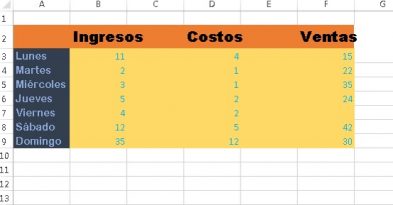
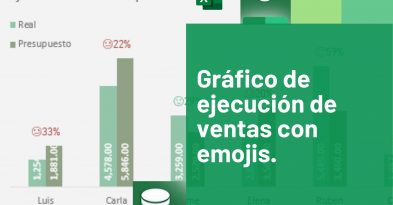
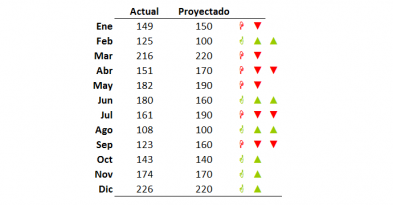
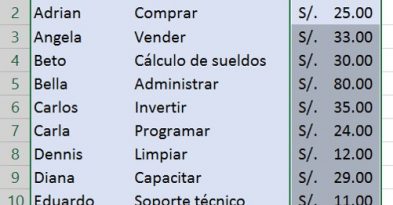
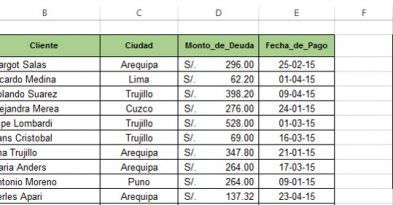
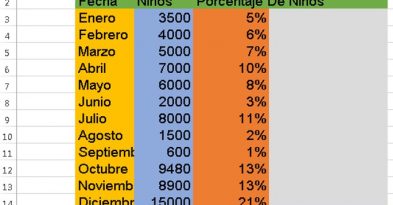
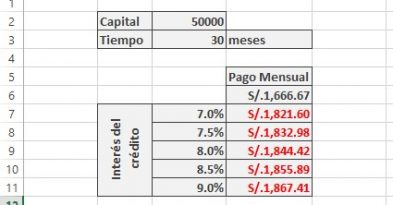
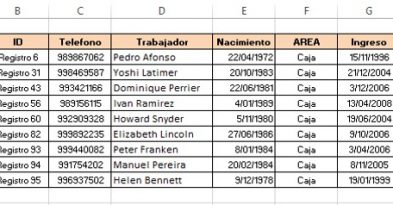

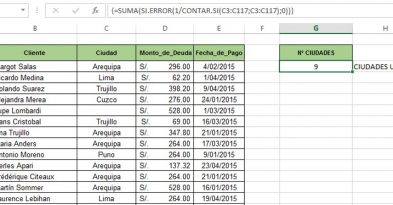
Deja una respuesta